4.3. Erstellen und Einplanen von Arbeitszetteln
| Versionsgeschichte | ||
|---|---|---|
| Version 4.40.000 | 29.11.2018 | MZ |
| erweitert (TFS-6413, TFS-6283) | ||
| Version 3.35.002 | 7.8.2017 | MZ |
| erweitert (DB3689) | ||
| Version 3.35.000 | 18.4.2017 | MZ |
| erweitert (DB3529) | ||
| Version 3.34.000 | 9.12.2015 | MZ |
| erweitert (DB3410) | ||
| Version 3.33.000 | 23.09.2014 | MZ |
| erweitert (DB3065) | ||
| Version 3.32.002 | 16.7.2013 | MZ |
| erweitert (DB2736) | ||
| Version 3.32.000 | 21.3.2013 | MZ |
| erweitert (DB2594) | ||
| Version 3.31.107 | ||
| erweitert | ||
Der Wartungsplan bietet eine Übersicht über alle anstehenden Dienste bzw. Wartungsarbeiten:
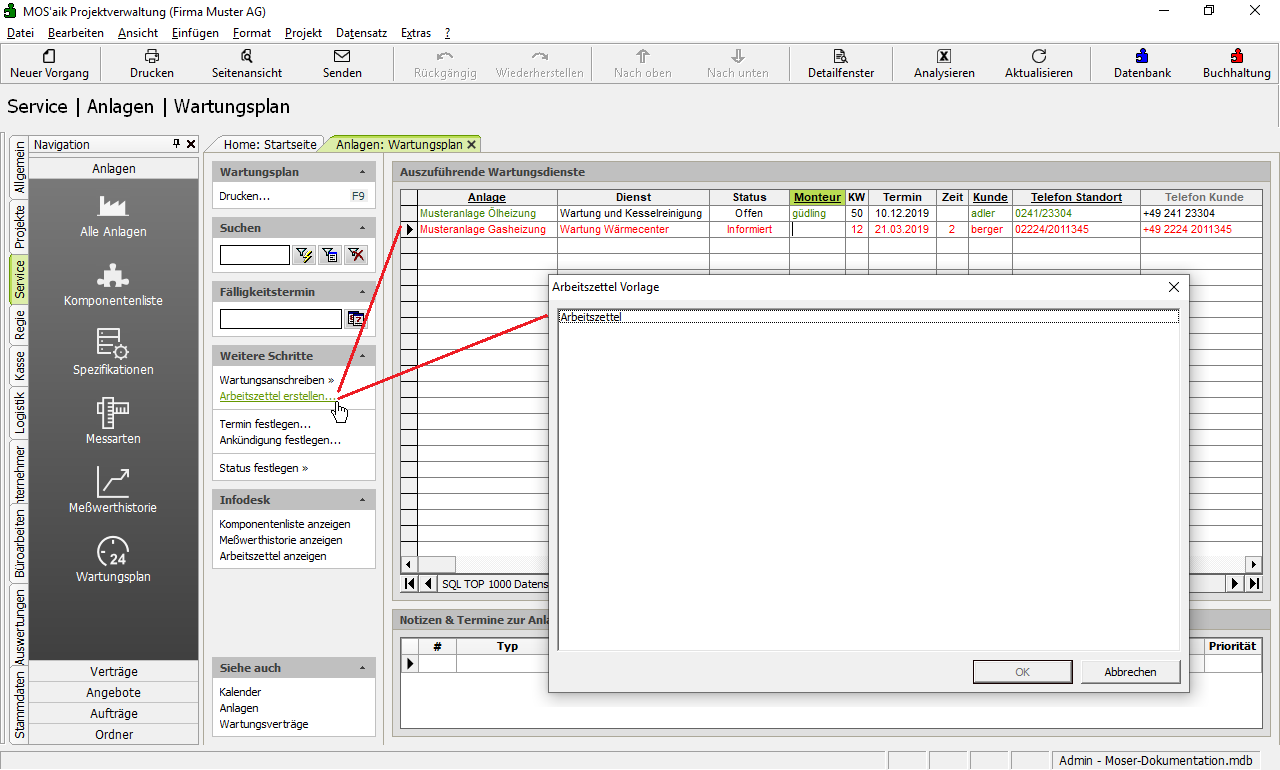
Durch die Eingabe eines Fälligkeitstermins werden nur die bis zu diesem Datum fälligen Wartungsarbeiten aufgelistet.
-
Erreichte bzw. überschrittene Wartungstermine werden rot dargestellt.
|
1
|
Arbeitszettel erstellen Durch Auswahl der Funktion Arbeitszettel und Serviceaufträge
Vergleichbar zum Arbeitszettel kann prinzipiell auch die Vorgangsart Serviceauftrag verwendet werden. Diese unterstützt jedoch nicht sämtliche Funktionalitäten des Arbeitszettels, wie beispielsweise das Einplanen über die MOS'aik Agenda. |
|
|
2
|
Arbeitszettel bearbeiten Stellen Sie auf einen Arbeitszettel ein und klicken auf
|
Abbildung 4.5. Erstellter Arbeitszettel

|
|
Mit der Funktion
|
Abbildung 4.6. Arbeitszettel zum Wartungsdienst

|
|
|
|
Abbildung 4.7. Anlagendokumente

|
|
|
3
|
Arbeitszettel einplanen Wenn Sie mit dem
Kalender arbeiten,
können Sie den Arbeitszettel jetzt
|
Abbildung 4.8. Arbeitszettel einplanen

Abbildung 4.9. Geplanter Arbeitszettel

|
|
Durch die Einplanung des Arbeitszettels im Kalender wird in den Notizen & Terminen eine entsprechende Aufgabe angelegt.
Arbeiten mehreren Monteuren zuteilen
Sollen die Arbeiten von mehreren Monteuren
durchgeführt werden, müssen Sie die automatisch
erstellte Aufgabe duplizieren. Klicken Sie hierzu auf
Bearbeiten und
Da die neue Aufgabe durch das Duplizieren dieselbe Projektnummer erhalten hat, wird der zusätzliche Monteur dem bereits eingeplanten/erstellten Arbeitszettel zugeordnet. |
Abbildung 4.10. Notizen & Termine

|

